怎么在win10系统中为软件设置快捷键
使用Windows10系统电脑的用户,为了可以快速使用某一软件,因此想要设置快捷键,但是却不知道如何设置,那么小编就来为大家介绍一下吧。
具体如下:
1. 第一步,开机电脑,接着找到想要设置的软件。
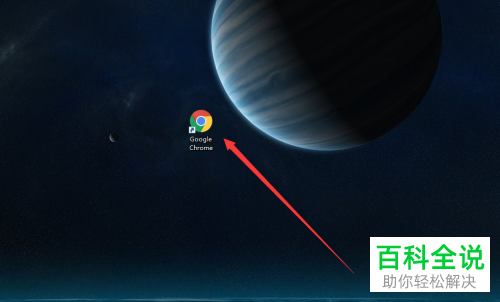
2. 第二步,右击该软件图标。

3. 第三步,在下图所示的弹出窗口中,点击红框中的属性选项。

4. 第四步,我们可以看到如下图所示的属性页面,点击页面顶部的快捷键选项。

5. 第五步,来到下图所示的快捷键页面后,点击快捷键右边的输入框,接着输入想要的设置的快捷键。
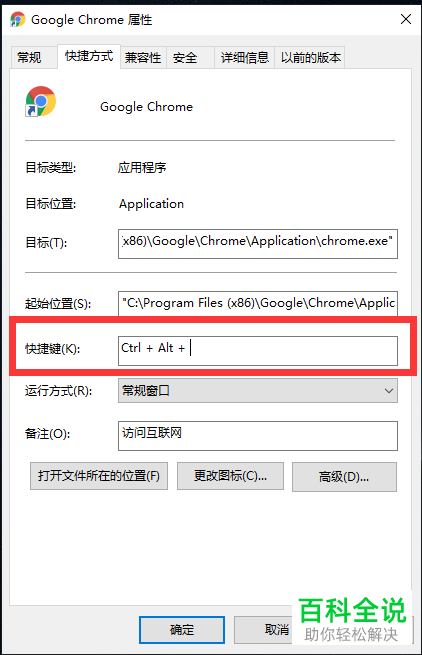
6. 第六步,在下图所示的页面中,点击右下角的应用选项。
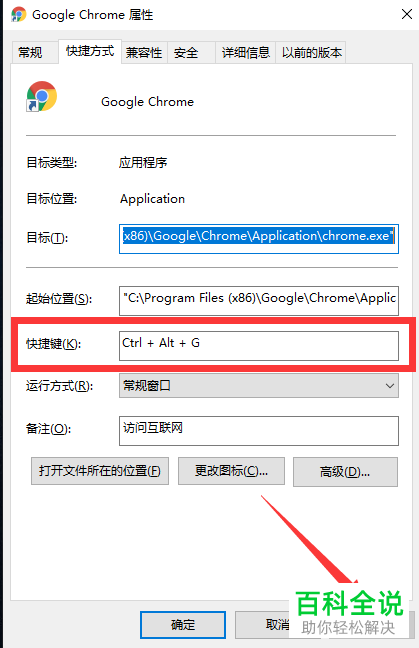
7. 第七步,我们可以看到如下图所示的页面,点击页面底部箭头所指的确定选项。
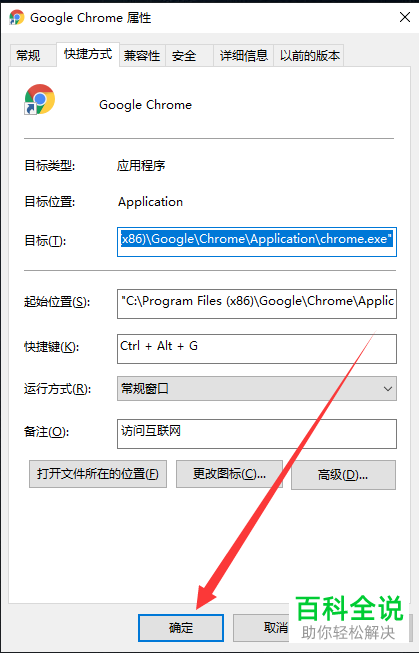
以上就是怎么在win10系统中为软件设置快捷键的方法。
赞 (0)

